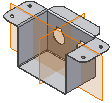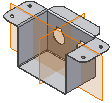エッジまたはループに沿ったフランジや、既存の面と同じフランジを使用することができます。
エッジまたはエッジ ループに沿ってフランジを作成する
既存のシート メタル面にシート メタル面と曲げを追加できます。フランジを作成する場合、既定のパラメータを使用して、選択したエッジに沿ってフランジがプレビューが表示されます。
- リボンで、[シート メタル]タブ
 [作成]パネル
[作成]パネル  [フランジ]
[フランジ]  の順にクリックします。
の順にクリックします。 -
次のいずれかを実行します。
- エッジに沿ってフランジを作成するには、[エッジ選択モード]をクリックして、1 つまたは複数のエッジを選択します。
- エッジ ループに沿ってフランジを作成するには、[ループ選択モード]をクリックして、ループを選択します。
- [高さの範囲]ドロップダウン リストで、次のいずれかの操作を行います。
- [距離]を選択して、その下にあるドロップダウン リストに値を入力します。
- [終点]を選択して、フランジの高さを定義するジオメトリを指定します。
- (任意)シート メタルの面のどちら側にフランジを設定するかを切り替えるには、[方向反転]をクリックします。
- 次のように指定します。
- [フランジ角度]: 選択したエッジが含まれる面を基準にしてフランジの角度を定義します。このフィールドには、数値、式、パラメータ、計測値を入力できます。
- [曲げ半径]:
- 2 つの外側面が交差しない場合は、高さを計測するときの基準となるデータムを指定します。
- 曲げの外側面を選択したエッジに位置合わせしない場合は、選択したエッジを基準とする曲げの位置を指定します。
- (任意)フランジをさらに追加するには、[適用]をクリックします。
フランジの幅を指定する
[フランジ]ダイアログ ボックスの[詳細]パネルから、フランジの幅を指定するその他の方法を利用できます。
- [フランジ]ダイアログ ボックスの右下にある[詳細]をクリックします。
- [範囲タイプ]ドロップダウン リストで次のいずれかを選択します。
- エッジ全体に沿って伸びるフランジを作成するには、[エッジ]をクリックします。
- 特定の幅を指定するには、[幅]を指定して値を入力します。次に、[中心]または[オフセット]を指定してフランジを調整します。
- 幅にオフセットを使用するには、[オフセット]をクリックして、[オフセット1]と[オフセット2]ドロップダウン リストで値を指定します。
- 既存のジオメトリの値を使用するには、[始点/終点]をクリックして、[オフセット1]に始点モデル ジオメトリ、[オフセット2]に終点ジオメトリを選択します。
自動マイタを使用してフランジに 3 曲げコーナーを作成する
[コーナー]タブで[自動マイタ]オプションを使用して、図に示すように、3 曲げコーナーを作成します。 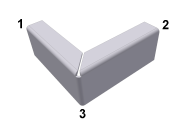
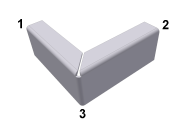
フィーチャの[コーナー]タブで指定したコーナー レリーフ タイプと半径のサイズは、フラット パターンを作成するときに適用され、曲げモデルには表示されません。
- リボンで、[シート メタル]タブ
 [作成]パネル
[作成]パネル  [フランジ]
[フランジ]  の順にクリックします。
の順にクリックします。 - 仮想コーナーを共有する同一平面上のエッジを 2 つ選択します。[フランジ]ダイアログ ボックスの[コーナー]タブで、[自動マイタを適用]がオンになっていることを確認します。
- フランジのパラメータを指定して[OK]をクリックします。
既存の面と同じ対称フランジを作成する
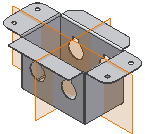
- 同じ方向にミラー化するフランジ セットを作成します。
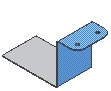
- フランジに垂直な作業平面の表示設定をオンにします。
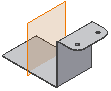
- [ミラー]ダイアログ ボックスで[フィーチャ]を選択します。ミラー化するフィーチャをすべて選択し、作業平面を選択します。
次のイメージは、サンプルの結果を示しています。
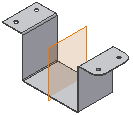
- 同じ方向にミラー化する次のフランジ セットを作成します。
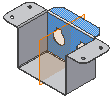
- フランジに垂直な作業平面の表示設定をオンにします。
- [ミラー]ダイアログ ボックスで[フィーチャ]を選択します。ミラー化するフィーチャをすべて選択し、作業平面を選択します。
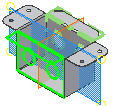
次のイメージは、サンプルの結果を示しています。